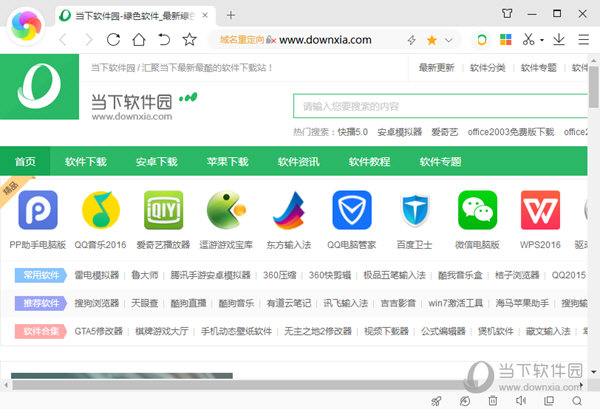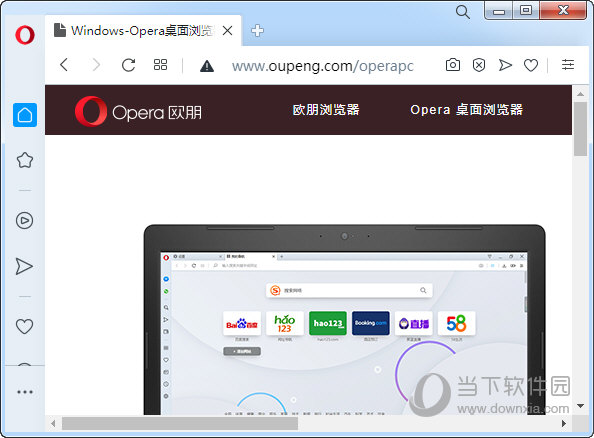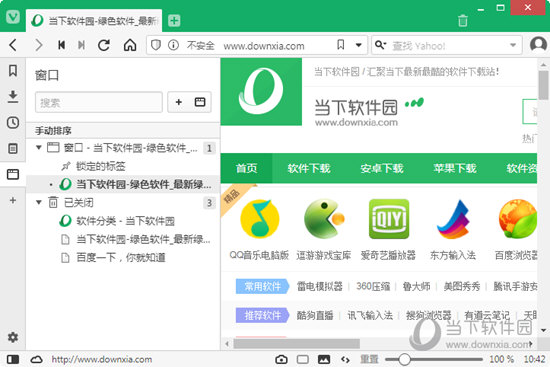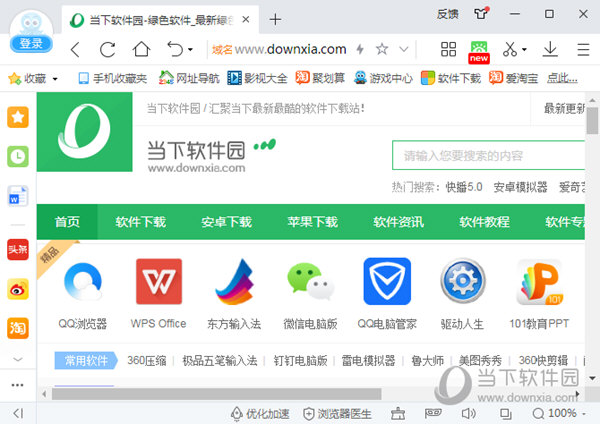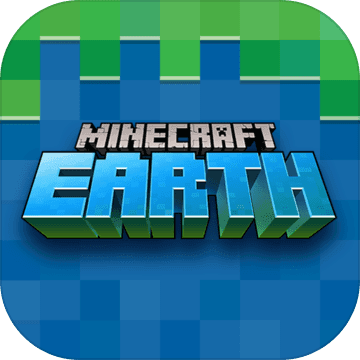点击蓝色字“和你一起学”关注我们吧~

前言
在Excel中,当我们输入以“0”开头的数据时
,软件会对输入的数据进行判断,系统会自动取消数据开头的“0”,最后在单元格中保留是否以“0”开头“ 数据。
那么,我们如何在单元格中输入以“0”开头的数据呢?

方法一:添加英文单引号
输入数据前输入英文单引号,如【'0001】。
此时Excel会默认输入的数据为文本数据,显示时会显示输入单元格的所有数据内容。


方法 2:将单元格格式设置为“文本”
在输入数据之前,我们可以先将数据所在的单元格区域设置为“文本”格式,这样在输入数据时就不需要输入英文单引号,直接输入数据内容即可。
1、选中需要输入数据的单元格区域,单击鼠标右键,单击菜单中的“设置单元格格式”命令,打开相应的对话框;
2. 在对话框的“数字”选项卡下在单元格中输入文字,单击“文本”类型,然后单击“确定”。

以上两种方法可以使单元格中以“0”开头的数据正常、完整地显示出来在单元格中输入文字,但是需要注意的是,以上两种数据不能参与公式计算!
而且,每次输入数据时,都要一一输入数字前的“0”,还是有点麻烦在单元格中输入文字,所以这里给大家介绍第三种方法。

方法 3:将单元格设置为“自定义”格式
我们首先在单元格中输入数据,然后将此单元格范围设置为“自定义”格式。
假设所有数字代码长度均为5位,则长度小于5位的数字可以用“0”填充。
1、选中需要格式化的单元格区域,单击鼠标右键,单击菜单中的“设置单元格格式”命令,打开相应的对话框;
2、在对话框的“数字”选项卡下,单击“自定义”类型,在右侧“类型”输入框中输入[00000],然后单击“确定”。

· 结尾 ·
和你一起学习

在单元格中输入文字 [Excel] 如何在单元格中输入以“0”开头的数据相关下载
在单元格中输入文字 [Excel] 如何在单元格中输入以“0”开头的数据相关文章

![在单元格中输入文字 [Excel] 如何在单元格中输入以“0”开头的数据](http://img.cnjrsh.comhttp://img.cnjrsh.comhttps://img.cnjrsh.com/d/file/p/2023/08-31/1693461728747_0.gif)